PROCEDIMENT D’ACTIVACIÓ
Informació dirigida al PDI i al PAS.
Per tal de poder utilitzar les impressores d’autoservei de CANON, el primer que cal fer és activar el compte d’usuari al tenant d’uniFLOW Online.
Activar el compte d’usuari
Iniciar sessió al tenant i seleccionar “Continuar amb UAB”.
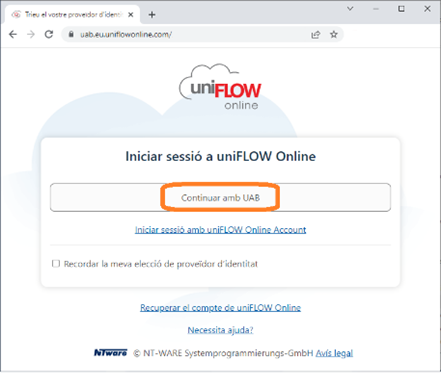
Això et portarà al servei d’autenticació de la UAB, on hauràs d’introduir les teves credencials: <niu>@uab.cat i la clau d’accés. Tingues en compte el doble factor d’autenticació.
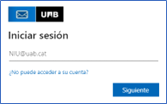
Un cop iniciada la sessió ja has activat el compte i veuràs una pantalla com aquesta:
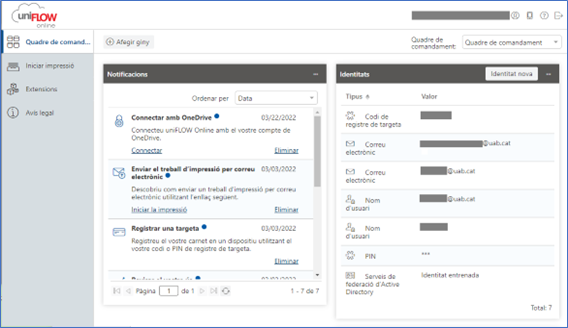
Tot seguit rebràs dos correus electrònics amb dues claus, que serviran per identificar-se a les pantalles de les impressores d’autoservei, el PIN d’uniFLOW Online i el Codi de registre de targeta d’uniFLOW Online.
Codi PIN i registre de targeta
- PIN: codi numèric de 8 xifres. Cal introduir-lo en la pantalla inicial de la impressora multifuncional quan vulguis alliberar els treballs d’impressió.
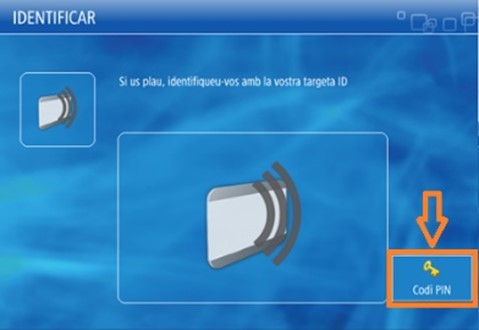
- Codi de registre de targeta, anomenat també Codi d’Identificació Temporal (CIT)
Per no haver d’entrar cada cop el PIN de 8 dígits, pots registrar la targeta UAB. Per fer-ho cal introduir-la en el lector de targetes de la impressora d’autoservei. La primera vegada demanarà aquest codi (veure imatge). Això vincularà la targeta amb el compte personal d’uniFLOW Online. Un cop registrada la targeta ja no es tornarà a demanar i la identificació es podrà realitzar únicament introduint la targeta.
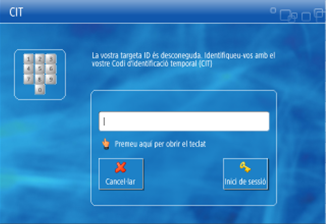
- A partir d’aquest moment la identificació per alliberar els treballs enviats es podrà fer, o bé amb el codi PIN o introduint la targeta UAB en el lector de qualsevol de les impressores d’autoservei distribuïdes pel campus.
- En qualsevol moment podeu consultar el codi PIN al vostre compte d’uniFLOW online i visualitzar el codi, (veure imatge).
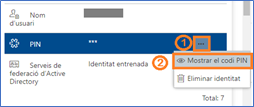
Instal·lació de l’uniFLOW SmartClient (només per a usuaris de windows gestionat per la UAB)
Tots els usuaris, ja sigui d’equips, amb sistema operatiu Windows gestionat per la UAB, o amb altres sistemes operatius o d’equips Windows no gestionats amb Intune, poden imprimir via web, iniciant sessió al compte d’uniFLOW Online i arrossegant els documents dins l’àrea de recepció. Alternativament, també es pot adjuntar el document en un correu electrònic adreçat a mobileprint@uab.eu.uniflowonline.com
Els usuaris d’equips Windows gestionats per la UAB amb el sistema Intune, tenen a més la possibilitat d’instal·lar el client SmartClient de l’uniFLOW, que els permetrà imprimir des de qualsevol aplicació cap a la cua d’impressió anomenada Canon-UAB, creada específicament per SmartClient. Per això pot seguir les instruccions següents:
Descàrrega i instal·lació de SmartClient
- .L’SmartCLient d’uniFLOW es pot descarregar i instal·lar des del Portal d’Empresa.
- Per fer la instal·lació cal ser administrador de l’equip.
- Abans de la instal·lació de l’SmartClient es recomanable haver activat el compte uniFLOW Online (vegeu la informació a l’inici d’aquesta pàgina).
- Executeu el Portal d’Empresa des del quadre de cerca de la barra de tasques de Windows.
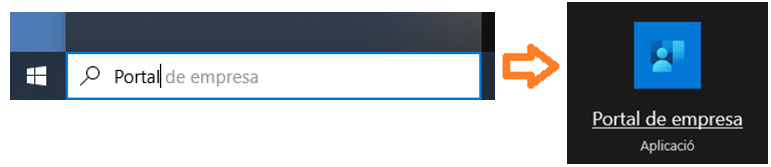
- Cerqueu i instal·leu l’uniFLOW SmartClient
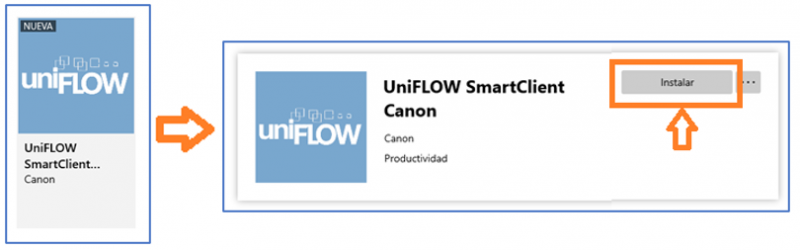
- Després de la instal·lació caldrà reiniciar el sistema:
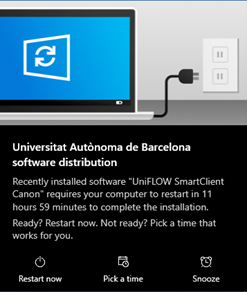
- Cada usuari ha d’autoritzar l’SmartClient perquè accedeixi a l’uniFLOW Online en el seu nom, accedint amb les seves credencials al seu compte uniFLOW Online.
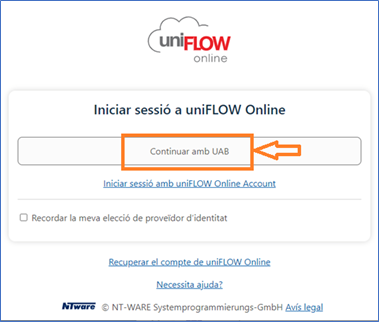
- Per acabar la configuració fes click a Iniciar. Això inicia l’execució de l’SmartClient a l’equip. Apareix a icona
 a la barra de tasques indicant que la configuració s’ha finalitzat i s’inicia l’execució de l’SmartClient. L’SmarClient és l’encarregat de la comunicació amb la impressora quan alliberes el treballs.
a la barra de tasques indicant que la configuració s’ha finalitzat i s’inicia l’execució de l’SmartClient. L’SmarClient és l’encarregat de la comunicació amb la impressora quan alliberes el treballs.
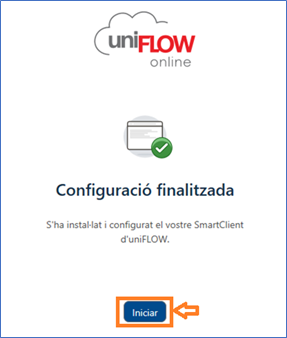
3. La instal·lació de l’SmartClient també defineix una nova impressora al Windows anomenada Canon-UAB. A partir d’ara ja podeu imprimir des de qualsevol aplicació de Windows, seleccionant aquesta impressora. Pots verificar la instal·lació de la impressora amb:
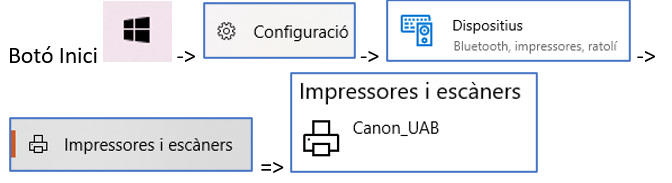
- Recorda que, un cop enviat el treball d’impressió, per alliberar-lo cal que t’identifiquis amb el teu PIN o amb la targeta UAB, a la pantalla de qualsevol de les impressora multifuncional d’autoservei que vulguis (vegeu la documentació d’Activar el compte, apartat “Codi PIN i registre de targeta”)